Cara Menambahkan Lokasi Baru di Instagram + Tips

- Cara menambahkan lokasi baru di Instagram
- Menambahkan lokasi khusus di Facebook
- Posting dengan lokasi baru di Instagram
- Mengapa Anda tidak dapat menambahkan lokasi baru untuk Instagram
- Tunggu hingga lokasi yang dibuat muncul di Instagram
- Matikan lokasi di ponsel Anda
- Posting sesuatu dengan tag lokasi khusus Anda
- Tentukan kategori untuk lokasi Instagram Anda
- Lokasi khusus di bio Instagram Anda
- Bagikan lokasi di Instagram tanpa Facebook
- Foto dan video lokasi
- Peta dan tautan lokasi di bio Instagram Anda
- Kesimpulan
Anda dapat menambahkan lokasi di Instagram hanya dengan menggunakan Facebook. Anda membuat geotag di sana, dan itu menjadi tersedia untuk semua pengguna di kedua jejaring sosial.
Sebuah geotag ditambahkan dari halaman profil FB Anda. Mari kita lihat contoh dengan toko yang baru dibuka, yang belum memiliki tag lokasi di Facebook dan Instagram.
- Ketuk Apa yang Anda pikirkan?.
- Pilih Singgah di jendela yang terbuka.
- Pilih Tambahkan tempat baru.
- Isi kolom Nama tempat.
- Ketuk peta.
- Pindahkan tag merah di peta untuk menempatkannya di tempat yang tepat.
- Ketuk Simpan.
- Ketuk Simpan Tempat Khusus.
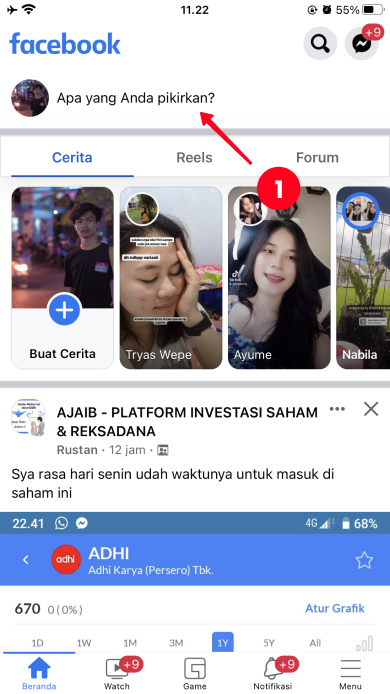
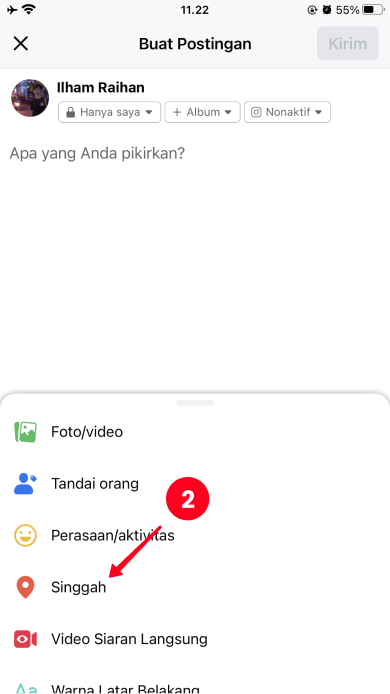
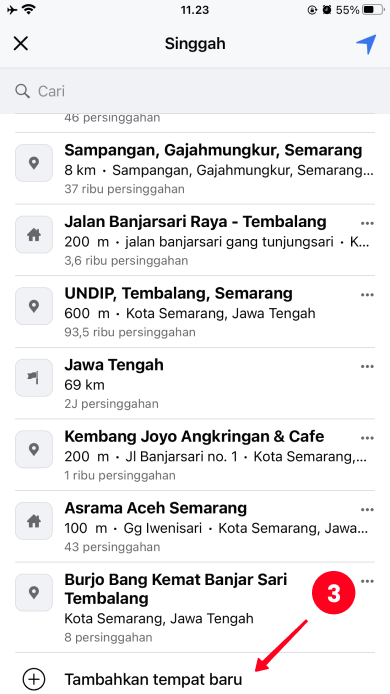
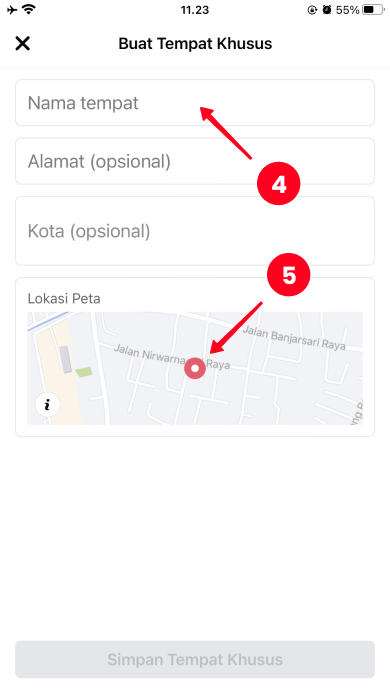
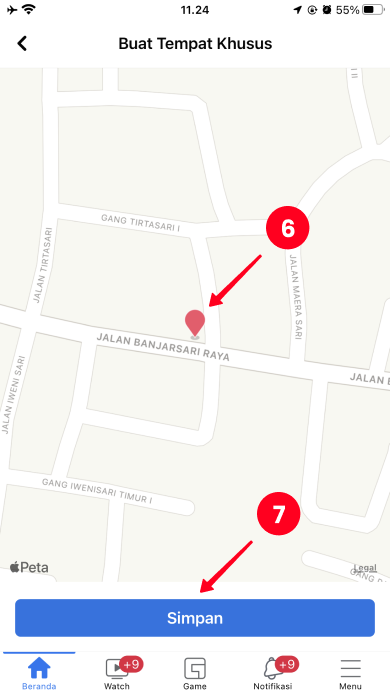
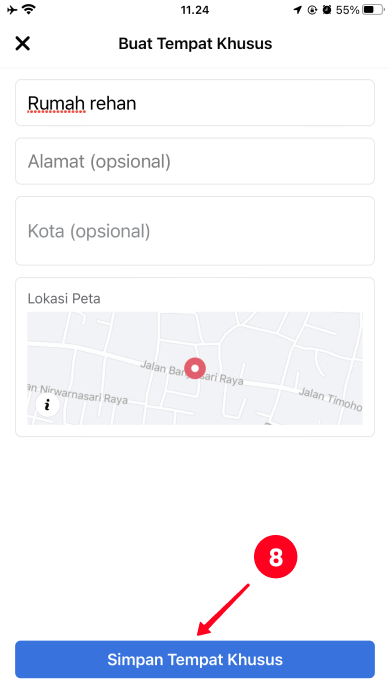
Anda akan melihat widget peta di antarmuka pembuatan posting. Anda tidak perlu mempublikasikannya.
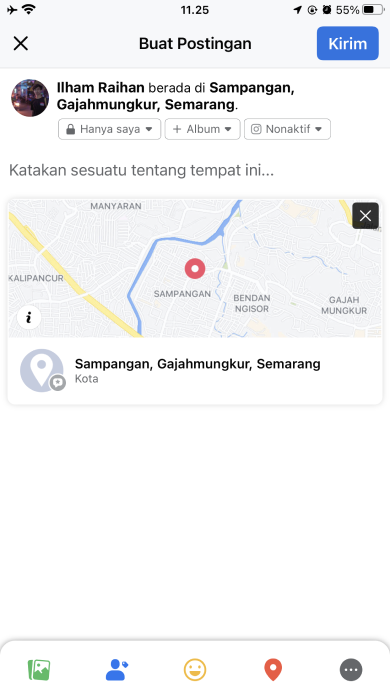
Sekarang Anda dapat pergi ke Instagram dan mempublikasikan posting atau Stories dengan tag yang Anda tambahkan. Anda hanya dapat menambahkan satu tag ke publikasi.
Saat Anda membuat posting Instagram, Anda menambahkan lokasi di halaman terakhir.
- Ketuk Tambahkan Lokasi.
- Ketik nama lokasi khusus Anda di kotak pencarian.
- Pilih nama.
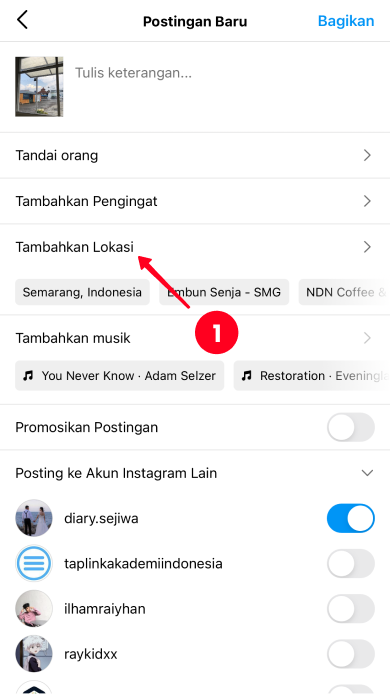
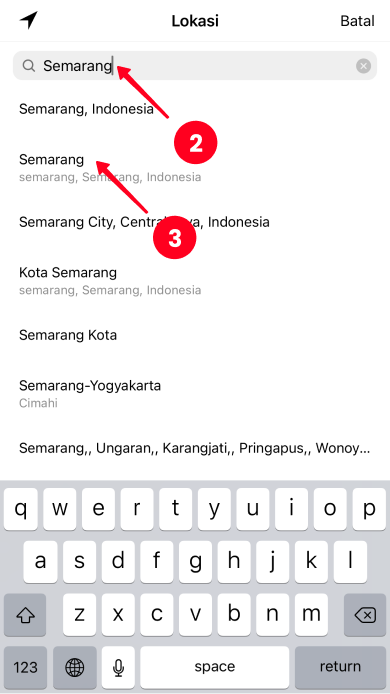
Jika Anda menulis nama tag yang unik saat membuatnya, Anda akan menemukannya di Instagram dengan cepat. Untuk memastikan Anda memilih tag yang tepat, ketuk di menu penambahan pos, atau di bawah nama pengguna Anda setelah dipublikasikan.
Anda dapat melihat posisi yang tepat dari tag di Google Maps yang dibuka. Setelah memublikasikan postingan, Anda juga dapat melihat tag yang Anda tambahkan di peta.
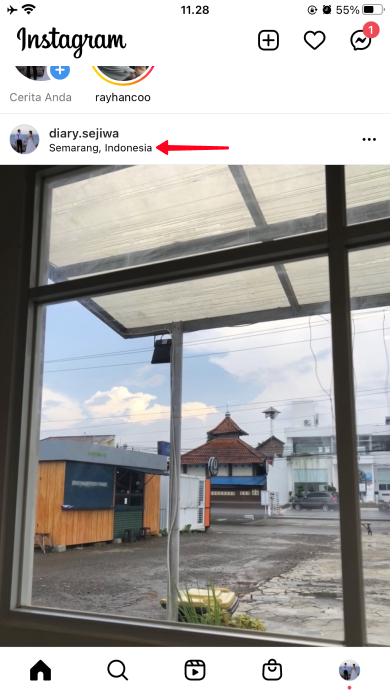
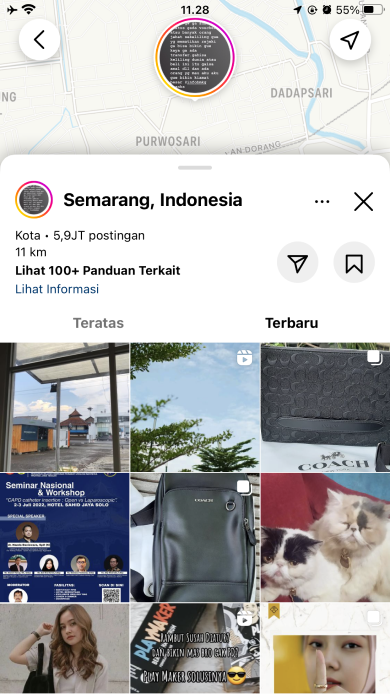
Anda dapat menambahkan stiker lokasi ke Kisah Instagram Anda. Daftar lokasi yang tersedia sama seperti yang Anda lihat di postingan.
- Ketuk ikon stiker.
- Pilih stiker lokasi.
- Ketik nama tempat di kotak pencarian.
- Pilih tempat khusus yang Anda buat.
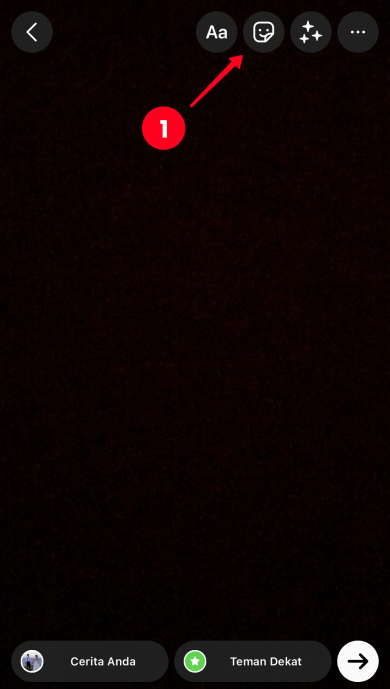
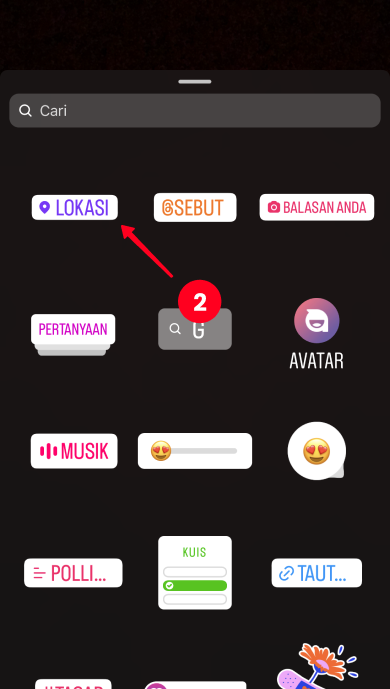
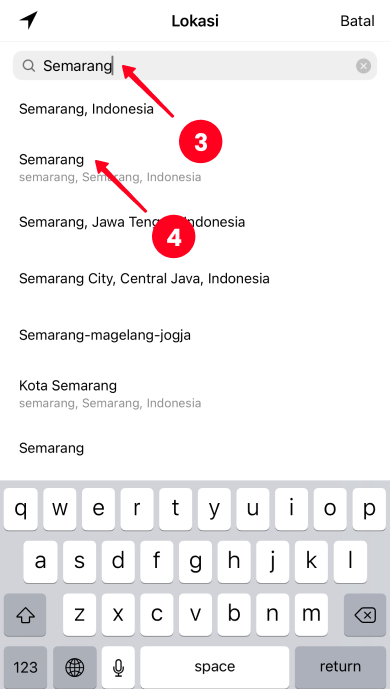
Stiker dengan lokasi akan muncul di Instagram Story Anda. Anda dapat mengetuknya untuk mengubahnya.

Saat Anda menambahkan lokasi, biasanya langsung tersedia di Facebook dan Instagram. Mari kita lihat apa yang harus dilakukan jika tag Anda tidak muncul di salah satu atau kedua jejaring sosial.
Terkadang tag muncul tidak begitu cepat. Saat kami menulis artikel ini, kami juga membuat lokasi, dan itu muncul di Facebook dan Instagram dalam 4 hari. Padahal, itu mungkin bukan kasus Anda, jadi, jika lokasi khusus Anda belum muncul di daftar, Anda dapat mencoba solusi di bawah ini.
Facebook mungkin melarang penambahan tempat baru yang jauh dari lokasi Anda yang sebenarnya. Matikan lokasi di ponsel Anda, jika Anda perlu menambahkan tag yang dihapus dari tempat Anda saat ini.
Di Instagram, Anda melihat lokasi yang dekat dengan Anda. Aktifkan lokasi di ponsel Anda jika Anda tidak dapat melihat lokasi di dekat Anda.
Anda tidak perlu memposting di FB dengan lokasi khusus Anda untuk membuatnya tersedia di daftar lokasi Instagram. Tapi itu mungkin solusi jika geotag yang Anda buat tidak muncul di daftar.
Anda dapat menambahkan kategori ke tag Anda saat mengedit. Ini akan membantu pengguna untuk menemukan Anda. Misalnya, Anda menulis nama toko "Pinpay" di tag name, maka lebih baik Anda tentukan bahwa Anda menjual pakaian dalam kategori tersebut. Dengan demikian, pengguna menemukan Anda saat mencari pakaian.
Geotag tanpa kategori sering ditolak. Untuk menentukan kategori, pertama buat tag dan posting sesuatu dengannya.
- Ketuk lokasi yang dibuat.
- Buka menu tiga titik.
- Pilih Sarankan Pengeditan.
- Ketuk +Tambahkan kategori di bagian Kategori.
- Ketuk Tambah kategori di jendela baru.
- Ketik kata yang terkait dengan bidang Anda di kotak pencarian.
- Pilih kategori dari daftar yang disarankan.
- Ketuk Simpan.
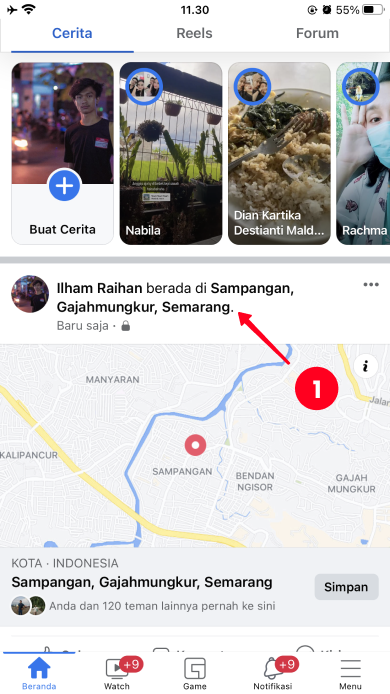
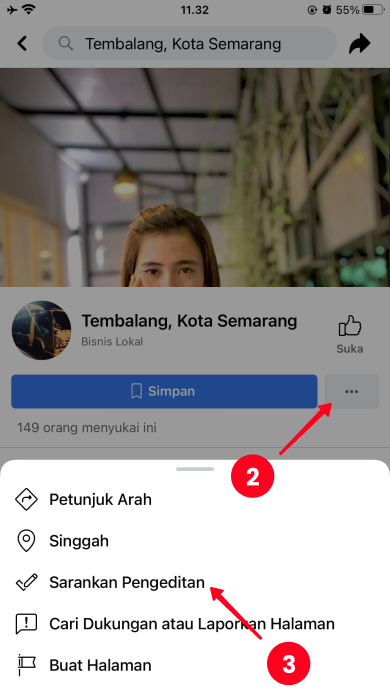
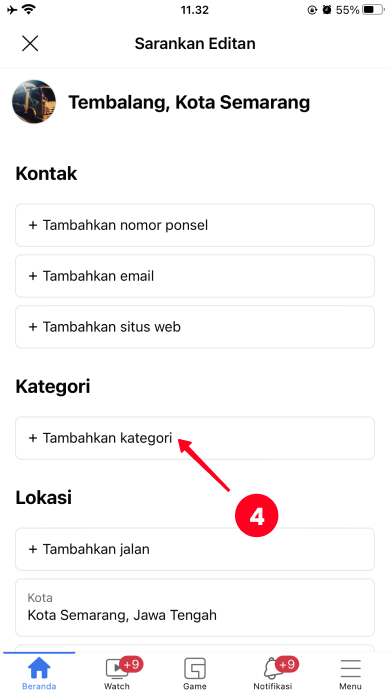
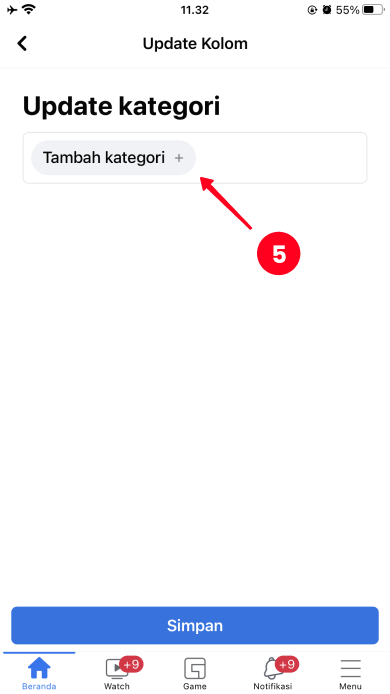
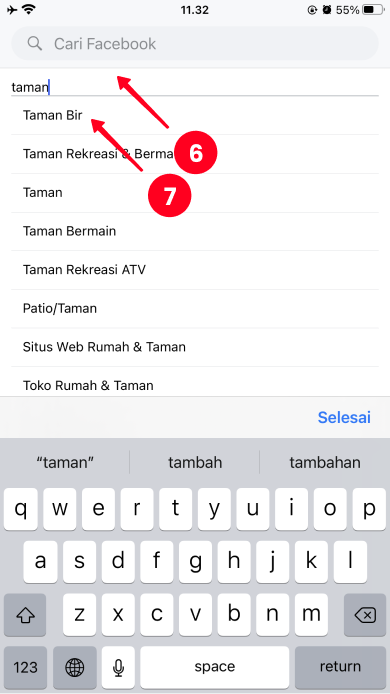
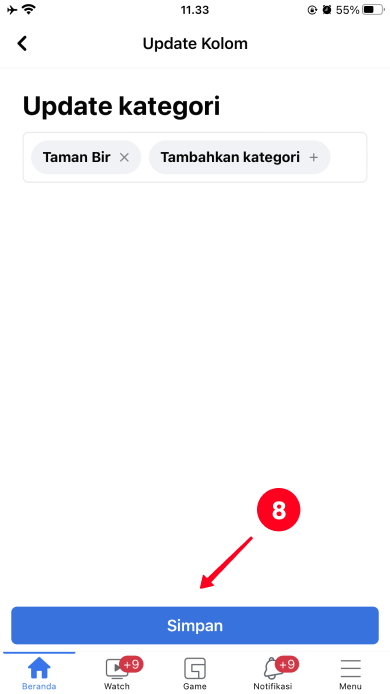
Sambil menunggu alamat muncul di daftar, Anda bisa menambahkan lokasi ke bio Instagram Anda. Anda dapat meletakkan hampir semua lokasi yang Anda inginkan di sana, dan juga mencantumkan kode ZIP atau nama perusahaan Anda.
Lokasi khusus ini akan menjadi tautan yang dapat diklik yang dapat diikuti oleh pengguna Instagram. Tetapi Anda harus tahu bahwa mereka akan mendapatkan aplikasi peta, bukan halaman dengan postingan. Tentu saja, cara kerjanya sedikit berbeda dengan saat Anda menambahkan lokasi khusus untuk postingan atau Cerita Instagram. Tetap saja, ini berfungsi sempurna sebagai upaya terakhir atau saat Anda menunggu.
Metode di bawah ini memungkinkan Anda menambahkan lokasi Anda di Instagram tanpa Facebook. Anda tidak perlu membuat yang baru, tetapi Anda dapat menetapkan alamat atau tautan lokasi apa pun yang Anda inginkan.
Posting lokasi yang Anda tambahkan di carousel atau beberapa Cerita Instagram. Bagikan peta dengan tag setelah foto dan video tempat yang ingin Anda tampilkan. Atau Anda dapat merekam video tentang cara tiba di suatu tempat dari tempat populer di kota Anda.
Sematkan pos Instagram dengan lokasi dan peta khusus ke bagian atas halaman profil Anda, dan cerita dapat disimpan ke Sorotan Instagram. Pengguna dapat dengan mudah melihat dan melihatnya untuk mengetahui cara ke toko Anda.
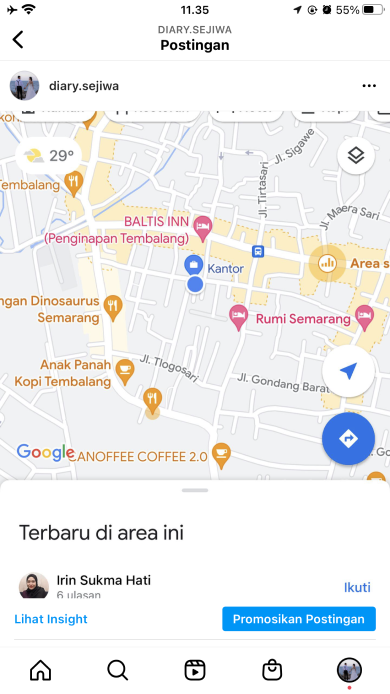
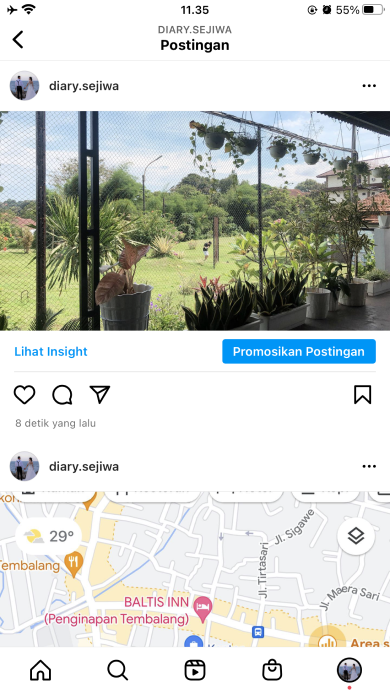
Sematkan pos Instagram dengan lokasi dan peta khusus ke bagian atas halaman profil Anda, dan cerita dapat disimpan ke Sorotan Instagram. Pengguna dapat dengan mudah melihat dan melihatnya untuk mengetahui cara ke toko Anda.
Anda dapat menggunakan tautan di bio untuk berbagi lokasi dengan pengikut Instagram di media sosial. Buat halaman arahan Taplink dan letakkan tautannya di bio Instagram Anda. Anda dapat menambahkan satu atau lebih peta di atasnya. Dan Anda dapat menempatkan satu atau lebih lokasi di masing-masingnya.
Tag lokasi ditambahkan menggunakan koordinat atau alamat yang tepat. Anda dapat menyalin koordinat di Google Maps. Gunakan format dengan titik dan tanpa simbol lainnya. Misalnya, 40,741469, -73,988478. Anda harus mengetikkan nama lengkap alamat tersebut. Misalnya, 89 Bleecker St, New York.
Anda dapat memperbesar dan memperkecil peta, memindahkannya dan memberi tag. Dengan demikian, Anda dapat menempatkan tag secara manual, atau mengklarifikasi tempatnya setelah menambahkannya. Misalnya, tunjukkan dengan tepat di mana pintu masuknya.
Untuk menambahkan lokasi di halaman Taplink:
- Buka Tambahkan Blok Baru di landing page.
- Pilih blok Peta.
- Tambahkan koordinat atau alamat tempat.
- Ketuk Tambahkan penanda.
- Ketik nama dan deskripsi yang Anda inginkan.
Ulangi langkah 3-5 jika Anda membutuhkan lebih banyak lokasi di peta ini.
06. Ketuk Simpan.
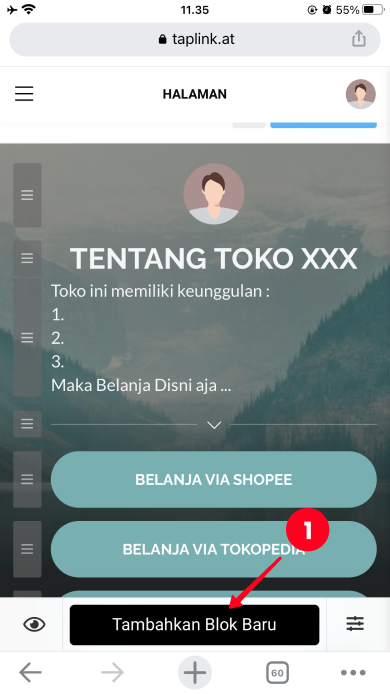
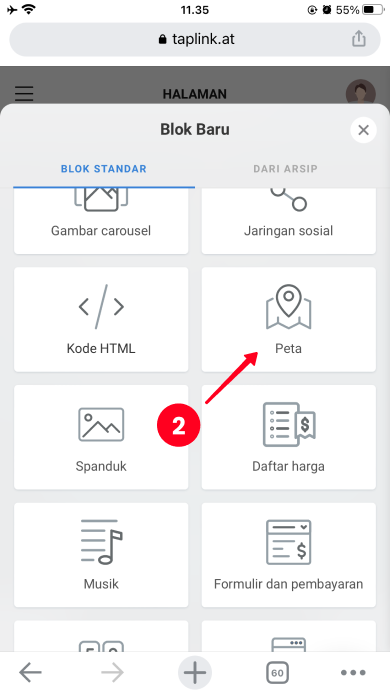
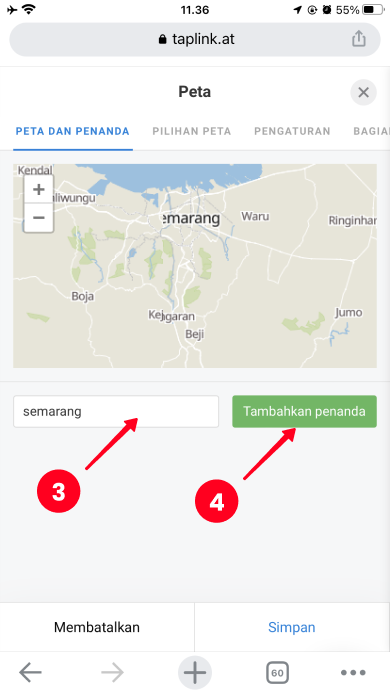
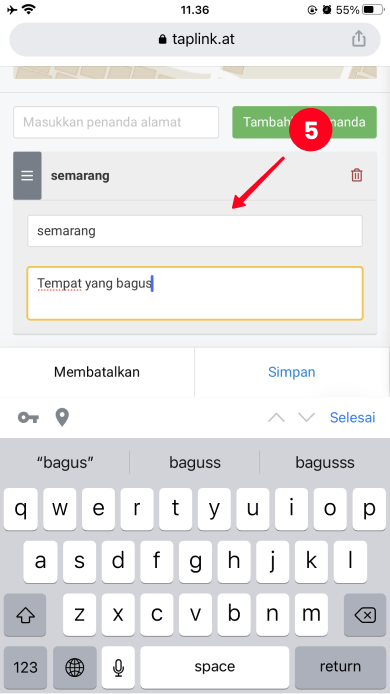
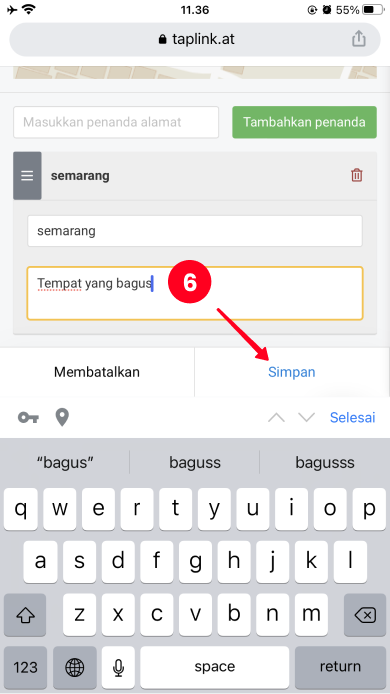
Anda dapat menambahkan teks, gambar, dan video di dekat setiap peta. Misalnya, Anda dapat menjelaskan cara menuju ke suatu tempat. Juga akan berguna untuk menjelaskan apa yang akan ditemukan pengguna di setiap alamat yang Anda tambahkan.
Di blog Instagram pribadi, itu mungkin daftar tempat, toko, atau kafe favorit Anda. Pada halaman bisnis, Anda dapat menampilkan semua kantor Anda.
Berikut adalah contoh di antarmuka editor.
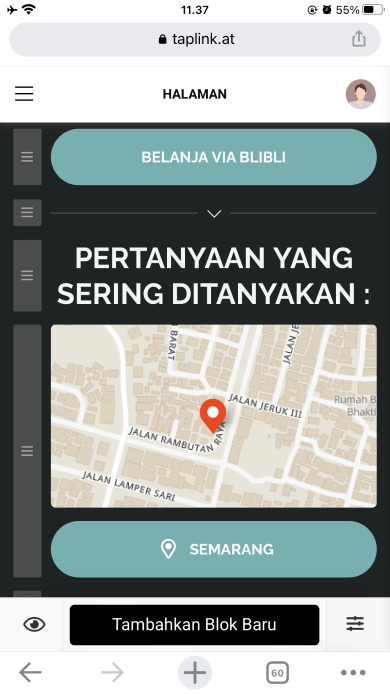
Saat pengguna Instagram mengetuk lokasi khusus Anda, mereka dialihkan ke Google Maps. Mereka sampai ke tempat yang Anda tandai.
Daftar gratis untuk membuat halaman dengan peta dan tautan lokasi untuk bio Instagram Anda dan bagikan alamat khusus Anda dengan pengguna.
Satu-satunya cara untuk menambahkan lokasi di Instagram adalah dengan Facebook. Tempat itu akan tersedia untuk semua pengguna di kedua jejaring sosial. Tetapi ada lebih banyak cara untuk berbagi alamat yang tepat dengan pengguna.
Posting peta dengan geotag atau video untuk menunjukkan lokasi suatu tempat kepada pelanggan Anda. Ini adalah cara yang baik jika Facebook belum mengkonfirmasi lokasi Anda.
Buat beberapa lokasi di halaman arahan Taplink. Anda dapat menempatkannya di satu atau peta yang berbeda. Anda dapat menambahkan deskripsi, foto, dan video ke masing-masing.